- Тип техники
- Бренд
Просмотр инструкции видеокамеры JVC GC-PX100, страница 168

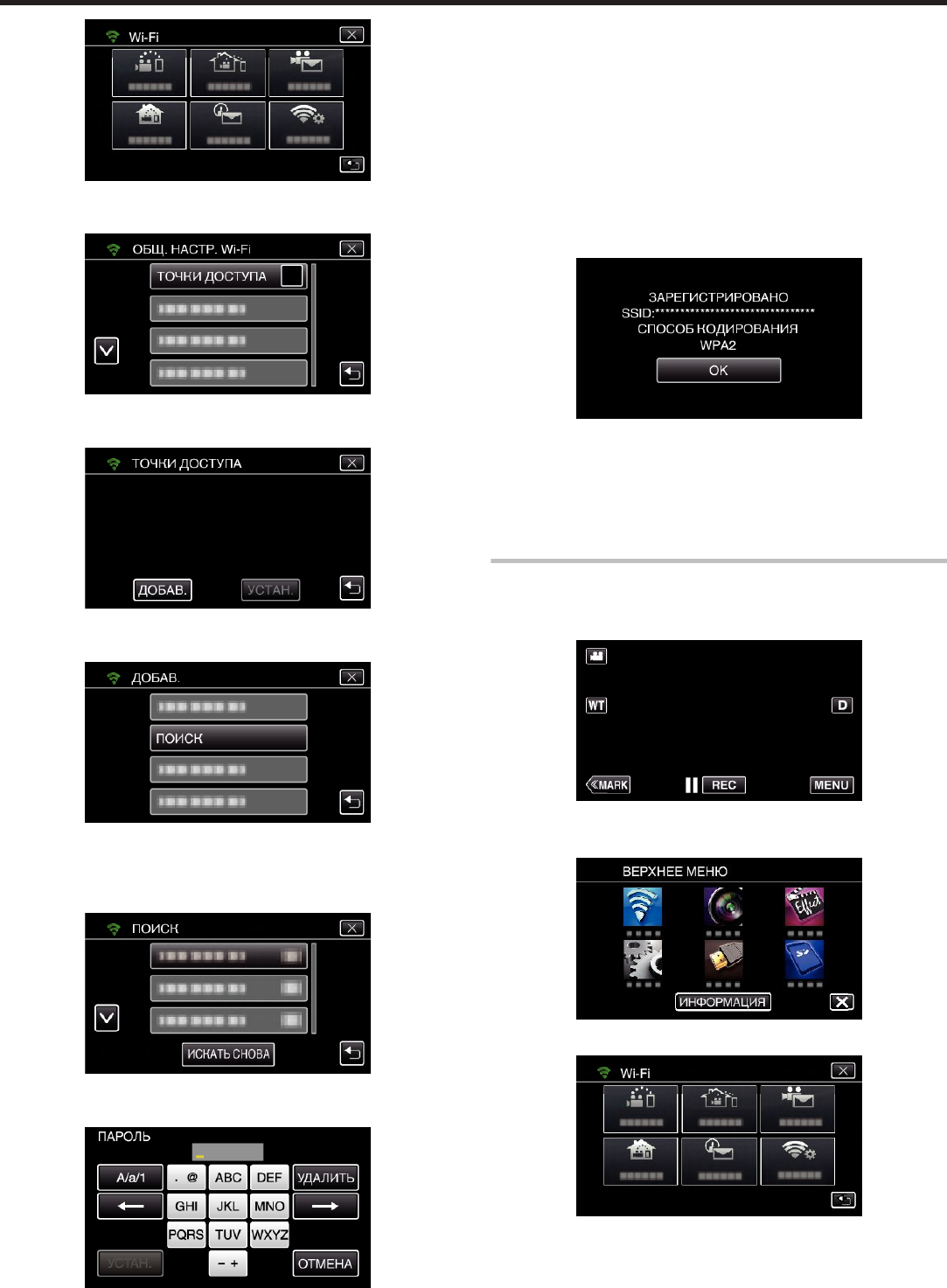
.
4
Нажмите „ТОЧКИ ДОСТУПА“.
(Операция на данной камере)
.
5
Нажмите „ДОБАВ.“.
(Операция на данной камере)
.
6
Нажмите „ПОИСК“.
(Операция на данной камере)
.
0
Результаты поиска отображаются на экране камеры.
7
Нажмите название (
SSID) желаемой точки доступа из списка
результатов поиска.
(Операция на данной камере)
.
8
Зарегистрируйте пароль.
(Операция на данной камере)
.
0
Нажмите на клавиатуру на экране, чтобы ввести символы.
Символ изменяется с каждым нажатием.
„ABC“, например, введите „A“ однократным нажатием,
„B“ двойным нажатием или „C“ тройным нажатием.
0
Нажмите „УДАЛИТЬ“, чтобы удалить символ.
0
Нажмите „ОТМЕНА“ для выхода.
0
Нажмите „A/a/1“, чтобы выбрать вид вводимых символов из
заглавных букв, строчных букв и цифр.
0
Нажмите E или F, чтобы передвигаться влево или вправо на
одно положение.
0
Пароль не требуется, если маршрутизатор беспроводной LAN
не защищен паролем.
9
По завершении регистрации нажмите „OK“ на экране камеры.
(Операция на данной камере)
.
0
Также
возможно использование других методов, таких как „Ручная
регистрация“ и „Регистрация PIN WPS“. Для получения более
подробной информации обратитесь по следующей ссылке.
„Регистрация точек доступа для подключения камеры (ТОЧКИ
ДОСТУПА)“ (A стр. 118)
o
Обычная работа
Отправка почтового уведомления.
1
Нажмите „
MENU“.
Переведите камеру в режим записи.
.
0
Отображается заглавное меню.
2
Выберите значок „Wi-Fi“ (Q).
.
3
Нажмите „РАСПОЗНАТЬ/ПОСЛАТЬ“ (P).
.
4
Нажмите „РАСПОЗН/ОТПР ПОЛ-ЛЮ“.
Использование Wi-Fi созданием кода QR
168
Ваш отзыв будет первым
Вопросы пользователей
Поиск:
по производителю
по типу техники
по модели
Сортировать:
по дате


c ответами



Посетитель_Cf66ph
08 февраля 2022, Красноярский
Добрый день! Подскажите пожалуйста какой режим выбрать для съемки сцена, чтоб при софитах не засвечивались лица и белый цвет одежды. И чтоб видео не делилось на несколько файлов?





 0
0